Introducción
Este documento describe una guía paso a paso sobre cómo actualizar el software en Secure Endpoint Private Cloud mediante el almacenamiento masivo USB.
Problema
En entornos altamente seguros, los dispositivos aislados son fundamentales para proteger los datos y sistemas confidenciales de amenazas externas. Estos dispositivos funcionan sin ninguna conexión de red, lo que garantiza que no haya comunicación directa o indirecta con redes no fiables. Aunque este aislamiento proporciona una seguridad excepcional, también presenta importantes retos a la hora de mantener y actualizar el software del dispositivo.
El principal problema reside en actualizar de forma eficaz y segura los dispositivos con espacios aislados sin poner en peligro su estado aislado o su condición en materia de seguridad. Los métodos de actualización tradicionales, que a menudo dependen de la conectividad de red, no son aplicables en estos escenarios. En consecuencia, las organizaciones deben encontrar métodos alternativos para ofrecer actualizaciones, garantizar el cumplimiento de los estándares de seguridad y minimizar el tiempo de inactividad durante el proceso de actualización.
Para hacer frente a estos desafíos se requiere un mecanismo de actualización bien definido, seguro y eficiente, adaptado a las limitaciones únicas de los entornos con brechas de aire. En este contexto, las actualizaciones mediante el almacenamiento masivo USB presentan una solución viable que puede mejorar la capacidad de gestión y la seguridad de la actualización de los dispositivos con espacios de ventilación.
Solución
1. Descargue la aplicación amp-sync del portal OPadmin > Operaciones > Actualizar dispositivo > Descargar amp-sync.

Consejo: Si ve este mensaje: "Este dispositivo de nube privada incluye una instantánea de Protect DB. Se recomienda ejecutar amp-sync con las opciones -X y -M 20230821-1604 para ahorrar ancho de banda" y agregar estos atributos al final del comando amp-sync, por ejemplo amp-sync all -X -M 20230821-1604.
2. Copie amp-sync en una máquina basada en Linux y agregue privilegios ejecutables. Colóquelo en la carpeta que tenga espacio suficiente (más de 300 GB para toda la base de datos).
3. Hay dos opciones para ejecutar amp-sync:
a. como proceso principal:
amp-sync all
b. en segundo plano:
nohup amp-sync all &
para permitir que se ejecute incluso si la sesión SSH se desconecta. Esto es útil si todo el proceso de descarga tarda varias horas. Puede observar el estado actual con el comando:
tail -f nohup.out
4. Copie la imagen ISO en el ordenador en el que tiene conectado el almacenamiento masivo USB.
5. Copia la imagen ISO a la memoria USB.

Precaución: el almacenamiento masivo USB debe formatearse en formato ext2, ext3, ext4 o XFS. no se admiten exFAT y NTFS. FAT32, aunque es compatible con ambas plataformas, tiene la limitación de que un archivo no puede superar los 4 GB.
6. Separe de forma segura el almacenamiento masivo USB y conéctelo a un appliance de nube privada.
7. Montar el almacenamiento masivo USB y copiar el archivo ISO en la carpeta /data/mount:
mkdir /mnt/usb
mount /dev/sdd1 /mnt/usb
cp /mnt/usb/PrivateCloud-4.2.1-Updates-2024-08-30-NOSNAP-D20230821-1604-prod.iso /data/mount
8. Vaya a OPadmin > Operations > Mount ISO.
9. Seleccione Tipo de Montaje como Local, Directorio Local como /data/mount y Fichero ISO Local como nombre del fichero en la carpeta Directorio Local, por ejemplo:
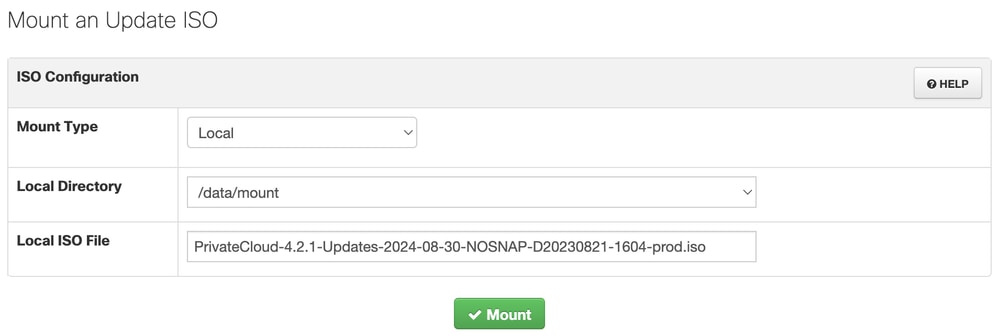
10. Haga clic en Montar y monitoree las actualizaciones de estado de montaje. Si ISO se montó correctamente, puede ver una salida similar:

11. Vaya a OPadmin > Operations > Update Device y haga clic en Check Update ISO y luego en Update Content o/y Update Software.



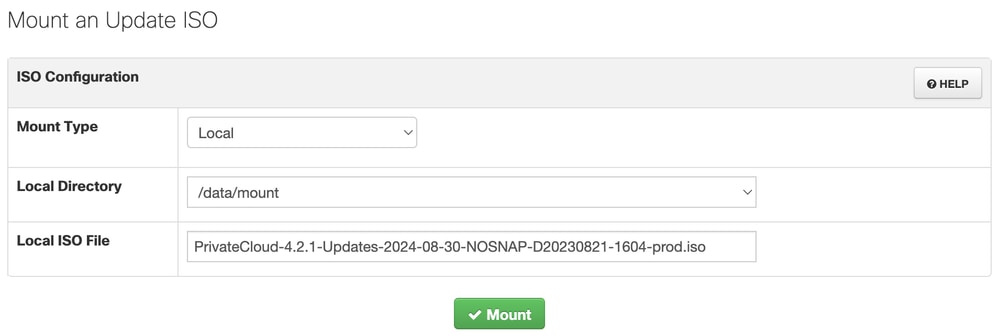

 Comentarios
Comentarios